360极速浏览器录屏功能在哪里 360浏览器怎么录屏教程
更新时间:2023-10-25 09:51:56作者:xtang
360极速浏览器录屏功能在哪里,在当今信息爆炸的时代,人们对于获取和分享有趣的内容越来越热衷,而随着互联网的发展,录屏功能成为了一种流行的方式,可以轻松记录和分享屏幕上的操作过程。对于使用360浏览器的用户来说,他们想必会好奇:360极速浏览器的录屏功能在哪里?又该如何使用呢?本文将为大家详细介绍360浏览器的录屏功能以及使用教程,让大家轻松掌握这一技巧,更好地记录和分享自己的操作过程。
方法如下:
1.浏览器访问视频后,鼠标移动到视频上。右上角就会出现【录制小视频】图标菜单,如图所示
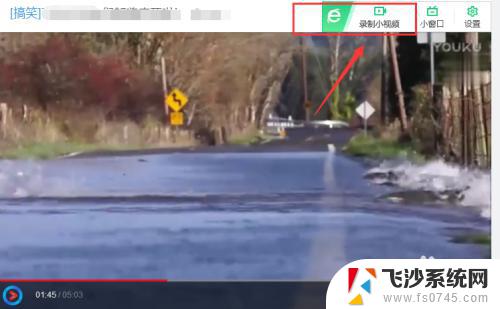
2.点击【录制小视频】后,会自动弹出录制窗口。窗口底部有超清录制、高清录制、标清录制、区域录制模式等功能。
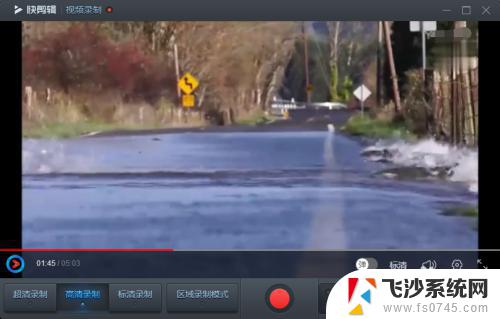
3.点击红色按钮开始录制,再次点击就是停止录制,默认高清进行录制
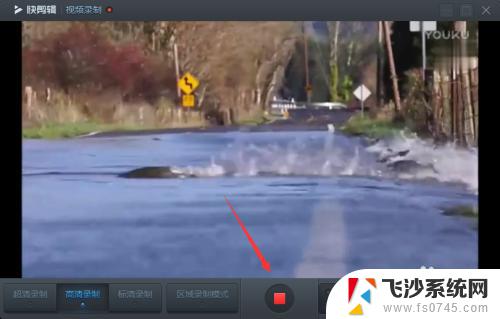
4.首次点击会自动下载初始化组件,耐心等待即可,如图
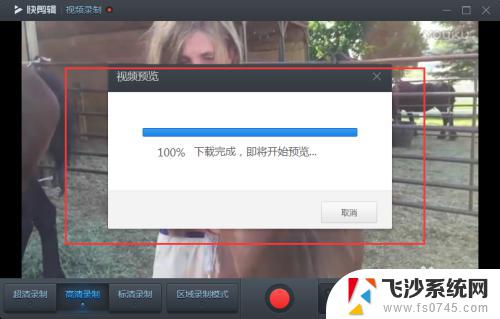
5.可以对剪辑的视频加入一些特效功能,如图
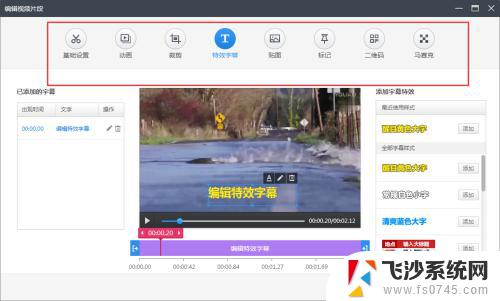
6.设置完成后,点击完成按钮。会跳转到此页面底部切换按钮进行设置剪辑视频和编辑声音,
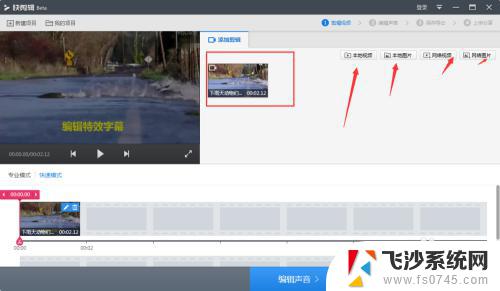
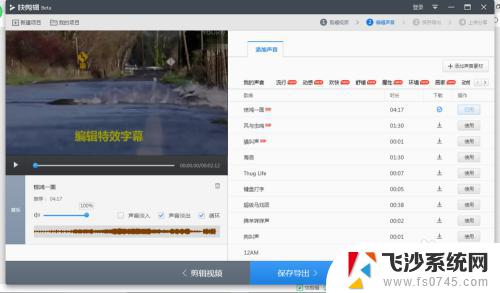
7.设置完成后,点击保存导出,设置导出存储路径,默认也可以,点击开始导出,即可如图
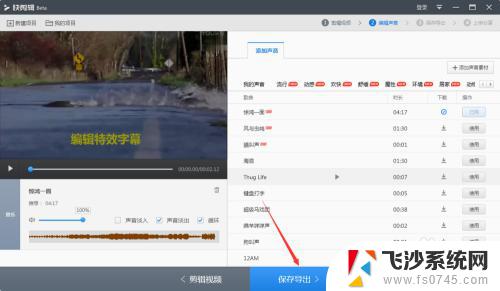
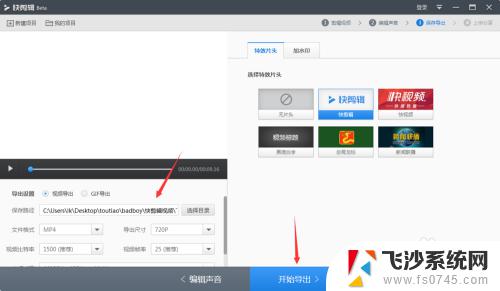
以上是360极速浏览器录屏功能的详细解释,如果您遇到了这种情况,可以按照本文的方法进行解决,我们希望这篇文章能够为您提供帮助。
360极速浏览器录屏功能在哪里 360浏览器怎么录屏教程相关教程
-
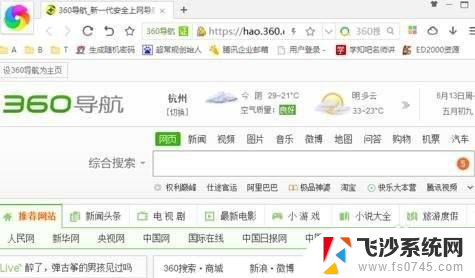 360极速浏览器广告弹窗怎么关闭 360极速浏览器弹出广告怎么屏蔽
360极速浏览器广告弹窗怎么关闭 360极速浏览器弹出广告怎么屏蔽2023-12-30
-
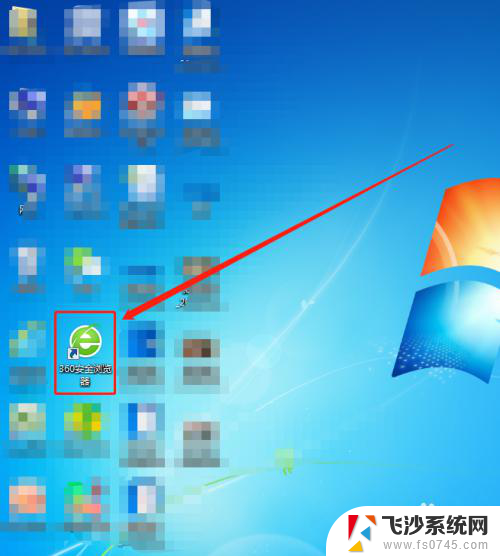 360极速浏览器视频加速 360浏览器观看视频怎么调节倍速
360极速浏览器视频加速 360浏览器观看视频怎么调节倍速2024-06-07
-
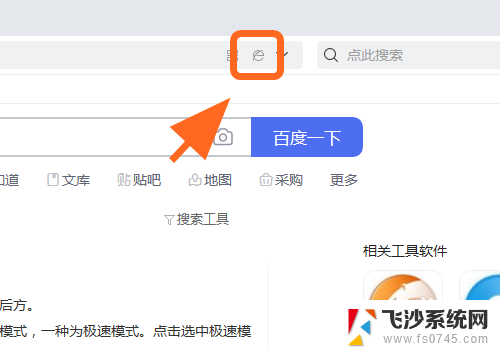 360浏览器怎么打开极速模式 360浏览器极速模式的打开方法
360浏览器怎么打开极速模式 360浏览器极速模式的打开方法2024-01-04
-
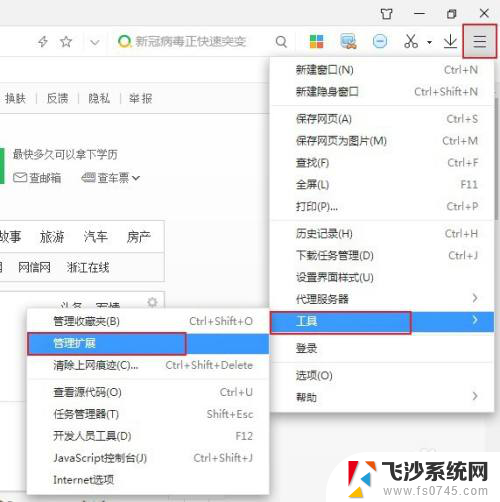 360极速浏览器网页翻译失败 360极速浏览器自带的网页翻译无法正常运行怎么办
360极速浏览器网页翻译失败 360极速浏览器自带的网页翻译无法正常运行怎么办2024-03-04
- 360浏览器账号密码保存在哪里 360浏览器密码管理功能操作步骤
- 360浏览器慢 如何提升360浏览器浏览网页的速度
- 360浏览器摄像头权限设置在哪里打开 360浏览器无法打开摄像头怎么办
- 怎么将360浏览器设置为默认浏览器 设置360浏览器为默认浏览器的方法
- 360浏览器怎么恢复历史记录 360浏览器历史记录误删恢复方法
- 360浏览记录删除了怎么恢复 360浏览器误删历史记录怎么找回
- 苹果13pro截屏有几种方法 iPhone13 Pro截屏操作步骤
- 华为无线耳机怎么连接手机蓝牙 华为无线蓝牙耳机手机连接方法
- 电脑如何硬盘分区合并 电脑硬盘分区合并注意事项
- 连接网络但是无法上网咋回事 电脑显示网络连接成功但无法上网
- 苹果笔记本装windows后如何切换 苹果笔记本装了双系统怎么切换到Windows
- 电脑输入法找不到 电脑输入法图标不见了如何处理
电脑教程推荐
- 1 如何屏蔽edge浏览器 Windows 10 如何禁用Microsoft Edge
- 2 如何调整微信声音大小 怎样调节微信提示音大小
- 3 怎样让笔记本风扇声音变小 如何减少笔记本风扇的噪音
- 4 word中的箭头符号怎么打 在Word中怎么输入箭头图标
- 5 笔记本电脑调节亮度不起作用了怎么回事? 笔记本电脑键盘亮度调节键失灵
- 6 笔记本关掉触摸板快捷键 笔记本触摸板关闭方法
- 7 word文档选项打勾方框怎么添加 Word中怎样插入一个可勾选的方框
- 8 宽带已经连接上但是无法上网 电脑显示网络连接成功但无法上网怎么解决
- 9 iphone怎么用数据线传输文件到电脑 iPhone 数据线 如何传输文件
- 10 电脑蓝屏0*000000f4 电脑蓝屏代码0X000000f4解决方法